制作组织结构图对很多新手来说,都不知道从哪里开始,但是我们常用的Excel,就可以制作出组织结构图,下面3分钟教你学会,老板看了都拍手叫好。
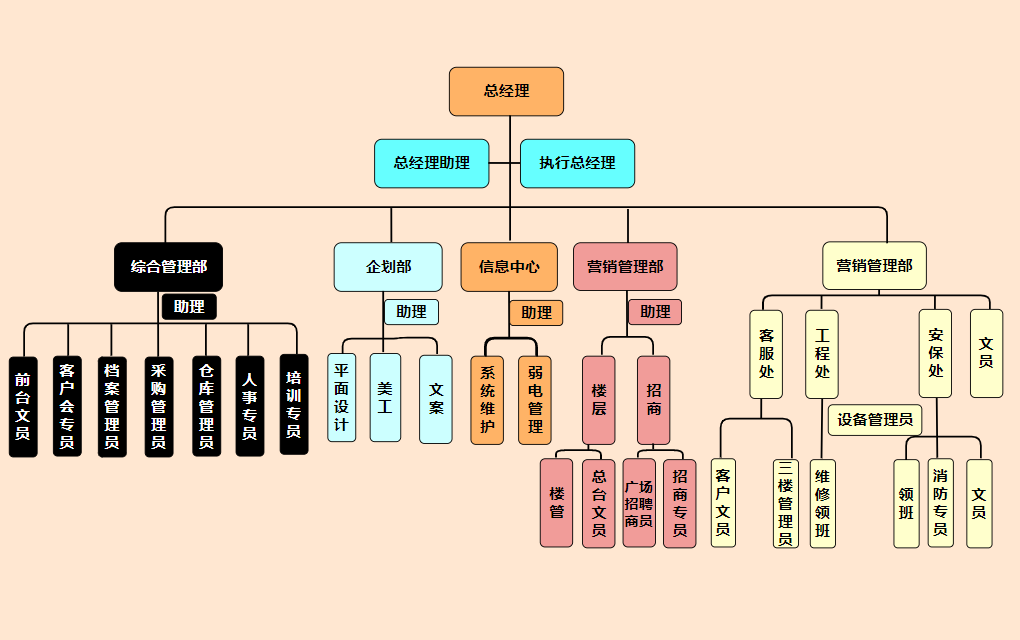
下面我模拟出公司的部门和职位给大家演示:
一、制作组织架构图
1.首先打开一份Excel表格,将部门、职位、姓名这些已知内容填充好,然后新建一条辅助列,在D2单元格中输入「职位:姓名」,使用快捷键「Ctrl E」对下方进行批量填充。
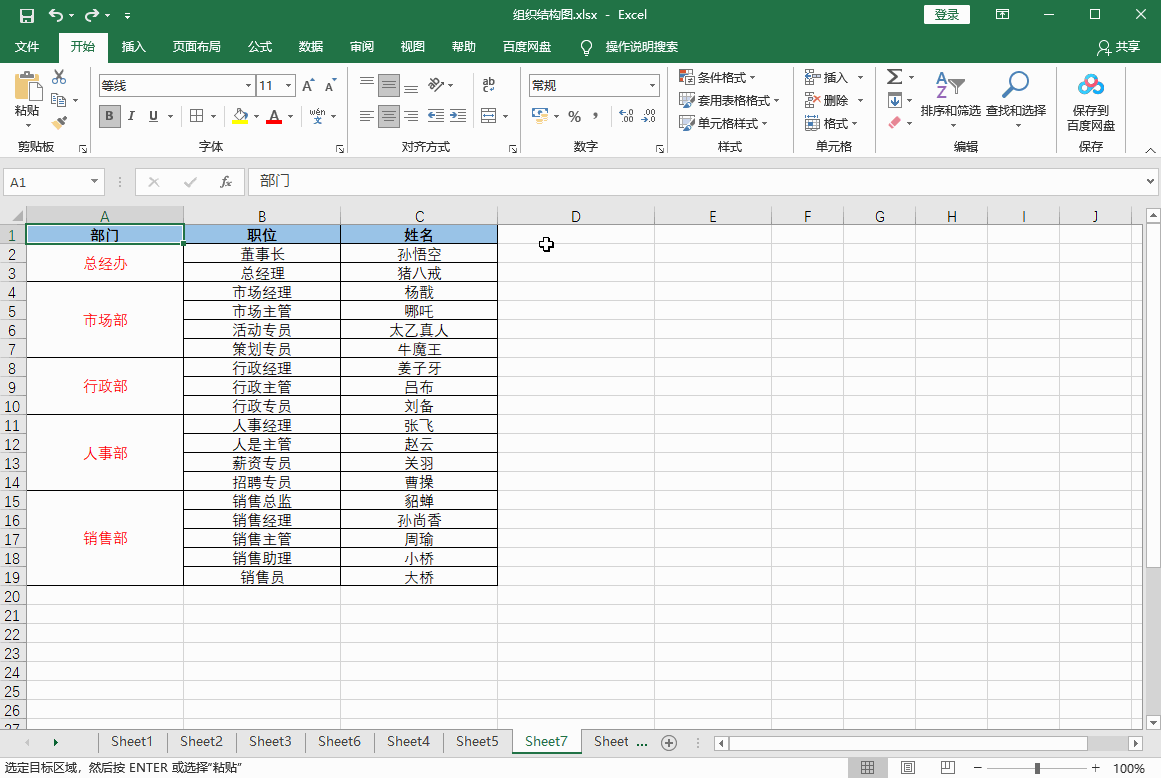
2.为了不影响视觉效果,在「视图」选项卡中,取消勾选网格线。下面点击「插入」-「SmartArt」;打开SmartArt图形,选择「图片」-「圆形图片层次结构」-「确定」。
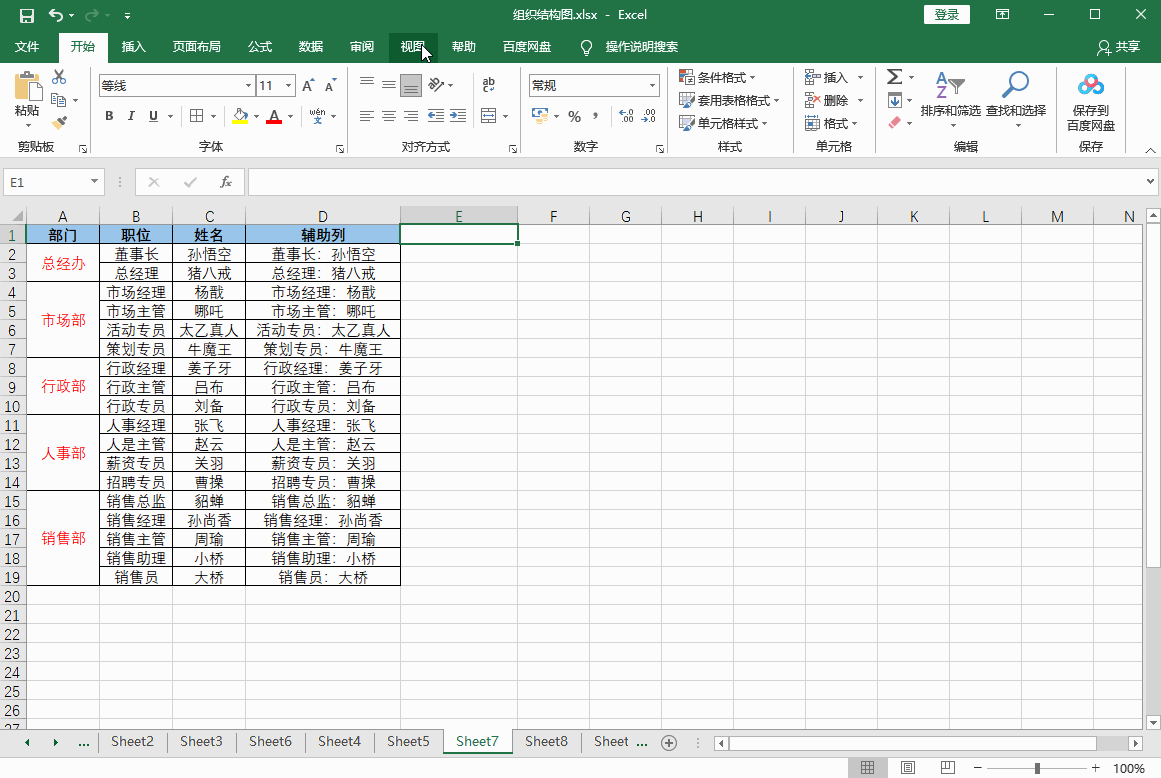
3.组织架构图模板添加完成后,点击左侧边框上的箭头符号,将里面的预设文本全部删掉,再把辅助列下方的文本粘贴进来,用「Tab」键进行分级。
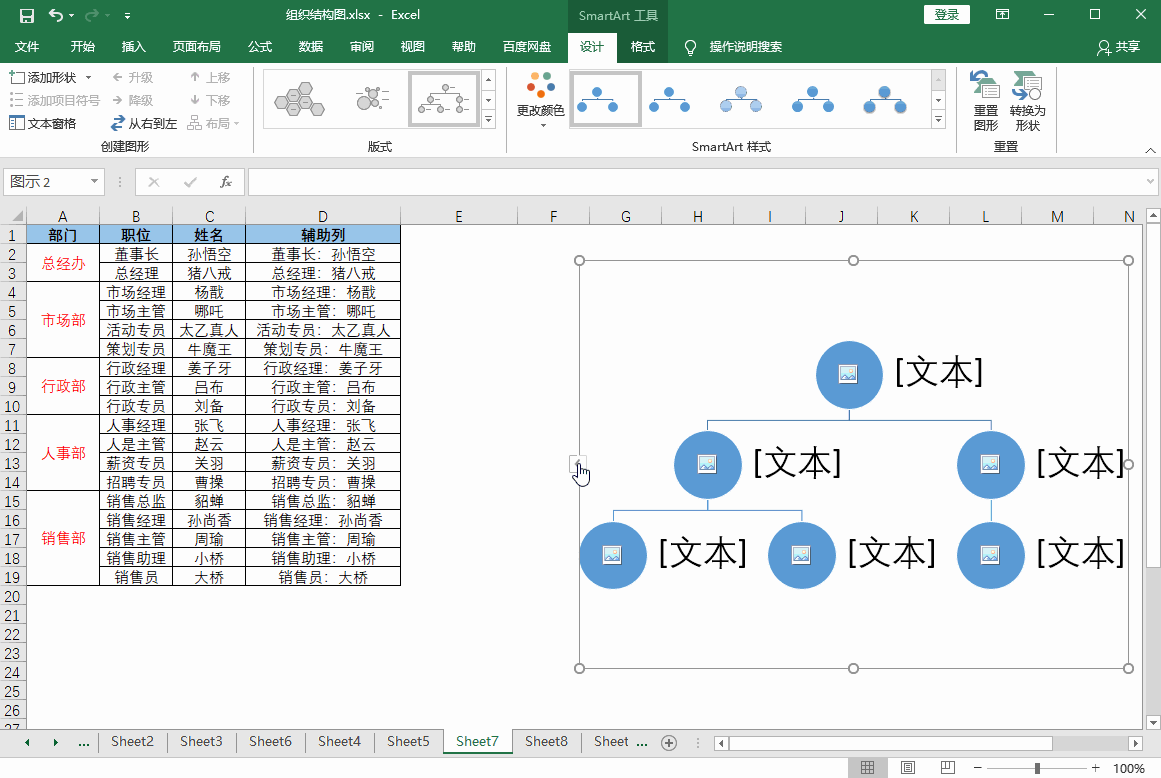
4.例如:董事长在第一级,不需要调整;总经理在第二级,按一次Tab键,部门经理在第三级,按两次Tab键,就这样以此类推......
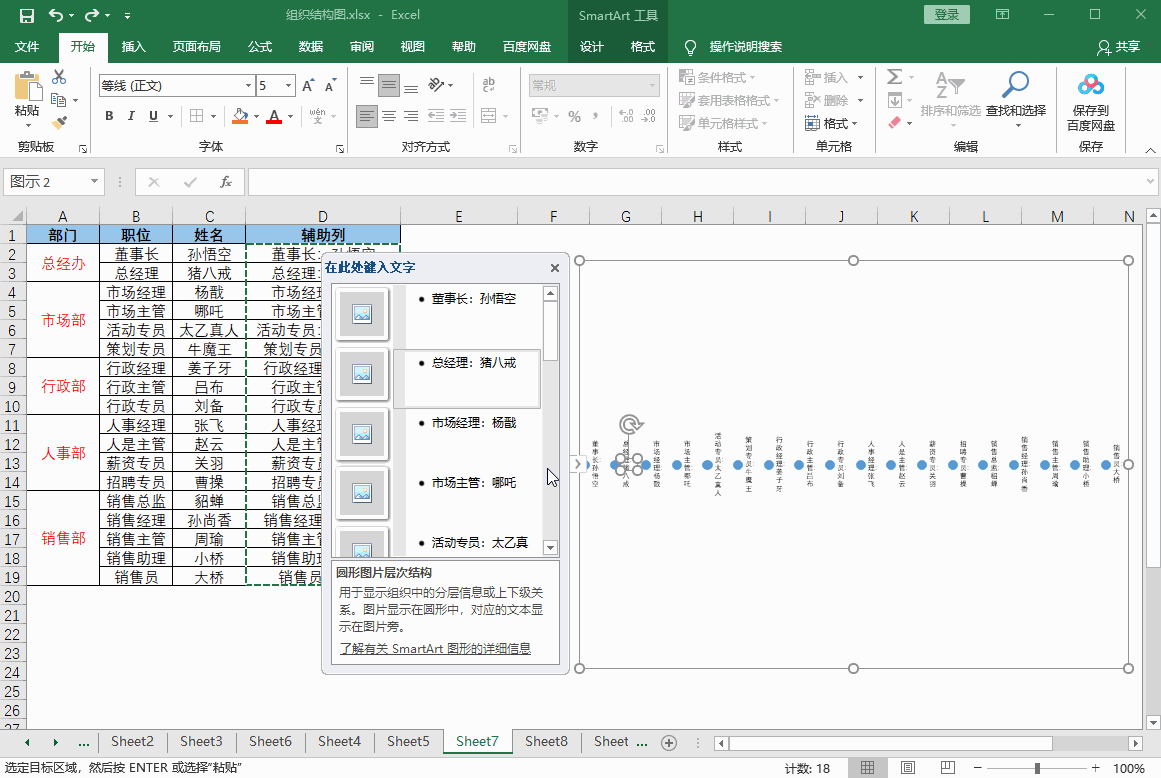
5.等级划分好后,这份组织架构图基本完成一半了,接下来依次点击头像,从电脑中添加照片,设置为员工头像,最后我们来看看效果,老板看了都说好!
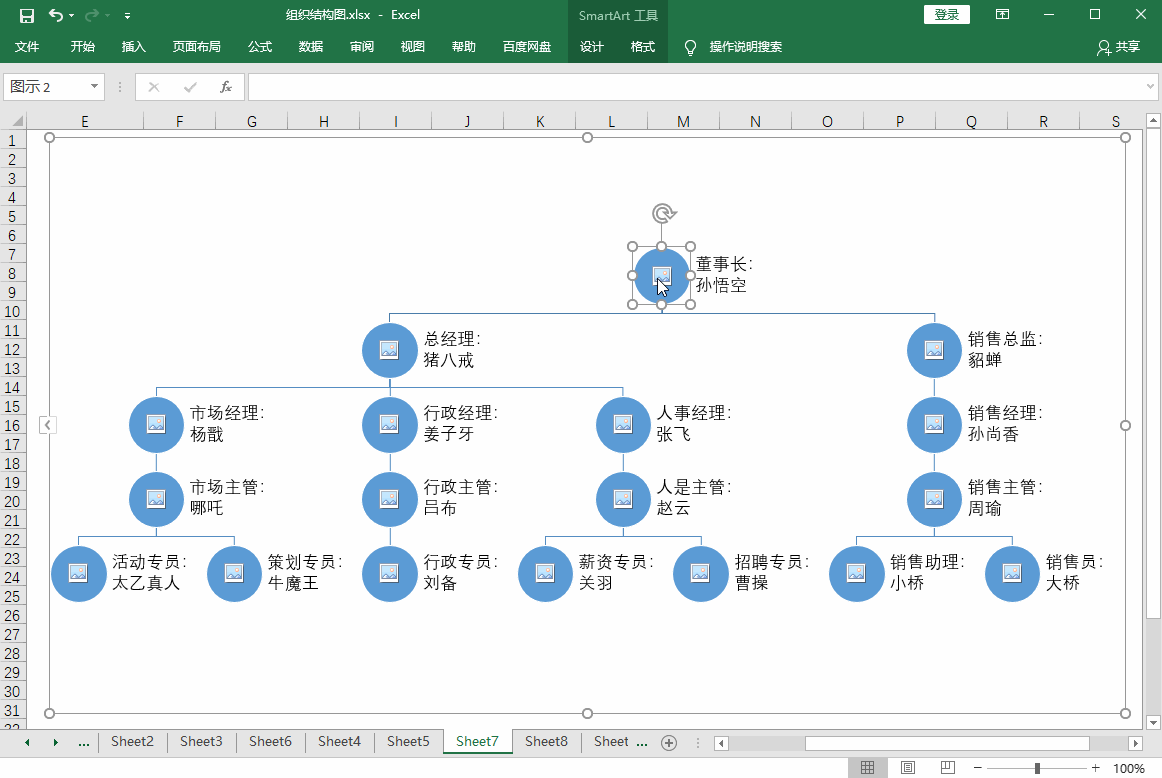
二、在线制作流程图
1.如果你觉得用Excel制作组织结构图太麻烦,打开浏览器进入「迅捷画图」网,这里可以在线画流程图,各种元素都有,还能设置颜色样式,并且可以导出为多种格式。
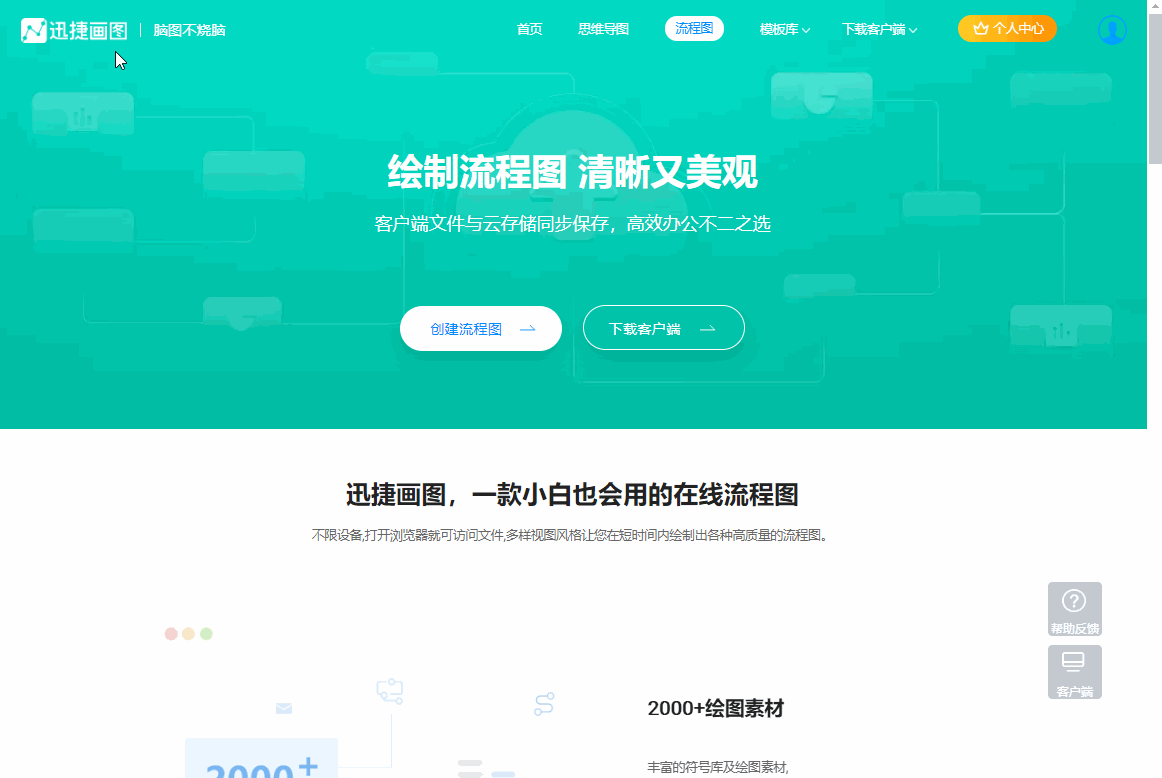
2.如果你连流程图也懒得画了,这里还提供了大量模板,找到「流程图」-「组织结构图」,选择一个自己喜欢的模板,可以直接套用。
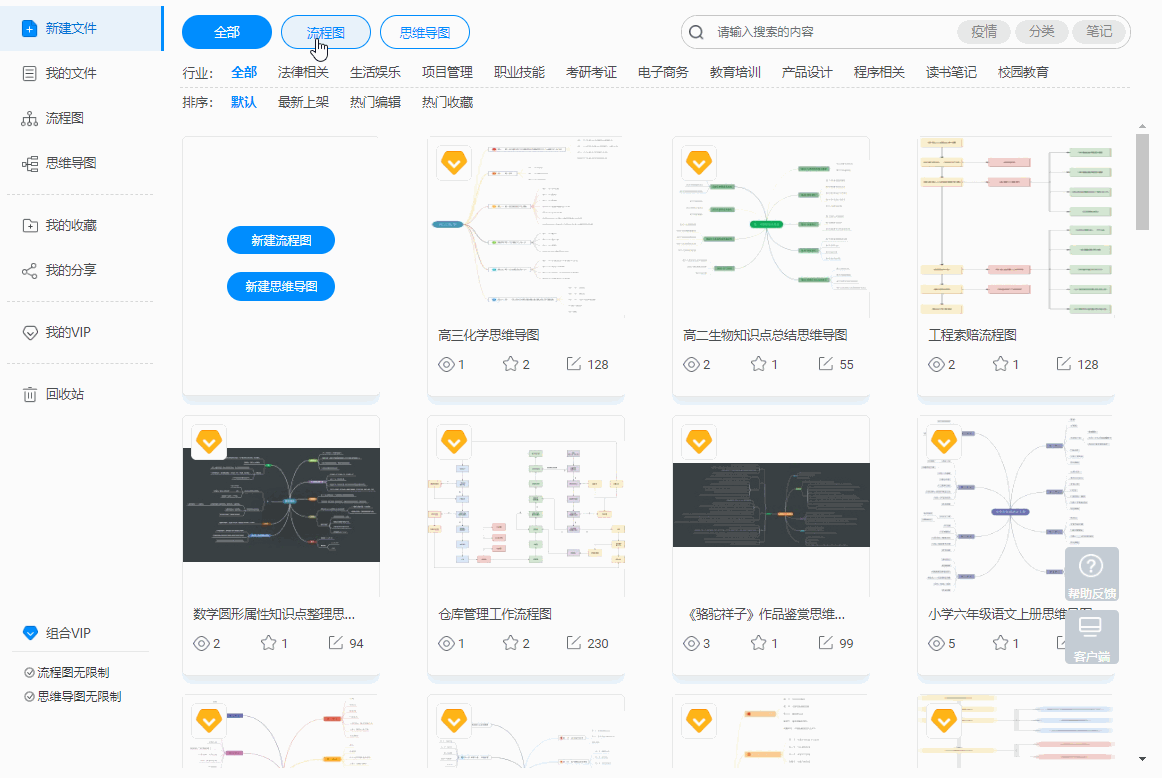
以上就是用Excel制作组织结构图的方法,希望可以帮助到你。